Come creare un collegamento alla cartella Strumenti di Windows Windows
Microsoft Windows 10 / / June 14, 2021

Ultimo aggiornamento il

Strumenti di Windows è una nuova cartella che contiene strumenti di sistema e di amministrazione per Windows 10. Ecco come creare un collegamento di facile accesso ad esso.
Poiché Windows 10 continua a evolversi, molti degli strumenti tradizionali e delle utilità del Pannello di controllo, sei abituato a essere spostato nell'app Impostazioni. Ti abbiamo mostrato come trovare il classico strumenti amministrativi e altri accessori e strumenti di sistema su Windows 10 in precedenza. Ma a partire da Windows 10 build 21354, l'azienda sta creando una nuova cartella per alcuni degli strumenti di amministrazione necessari. Si chiamerà la cartella "Strumenti di Windows". Ecco come creare una scorciatoia per accedervi più facilmente.
Cartella Strumenti di Windows
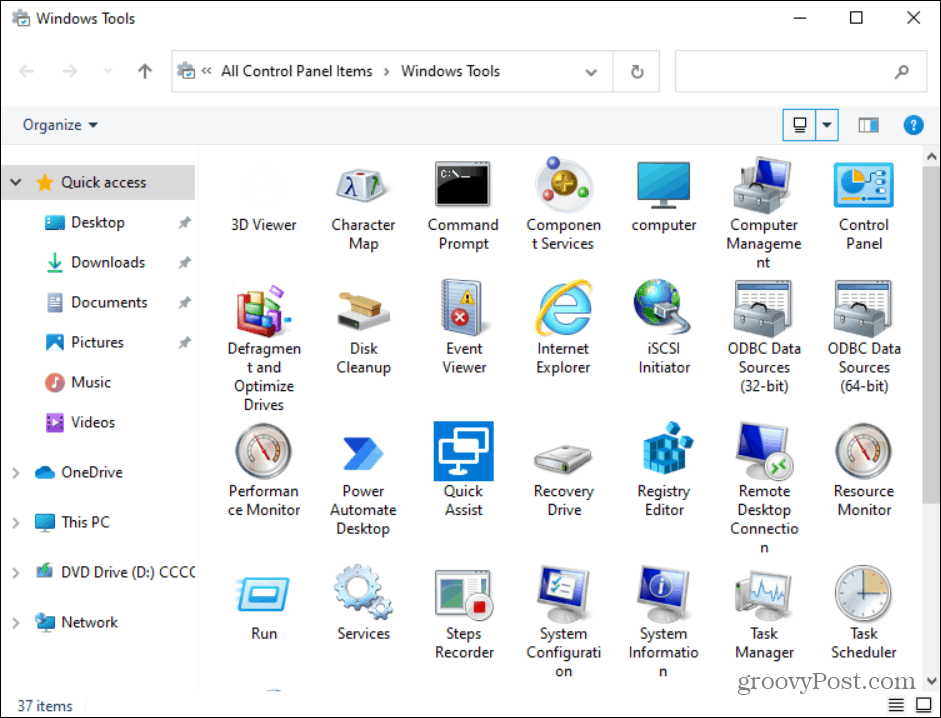
La cartella Strumenti di Windows contiene vari strumenti di amministrazione e di sistema classici per Windows 10. La cartella è disponibile su Windows 10 build 21354 e versioni successive.
Crea un collegamento alla cartella Strumenti di Windows su Windows 10
Per iniziare, premi il Tasto Windows e clicca su Strumenti di Windows icona sul lato sinistro. Puoi trovarlo più velocemente da apertura W direttamente. Quindi trascinalo e rilascialo sul desktop.
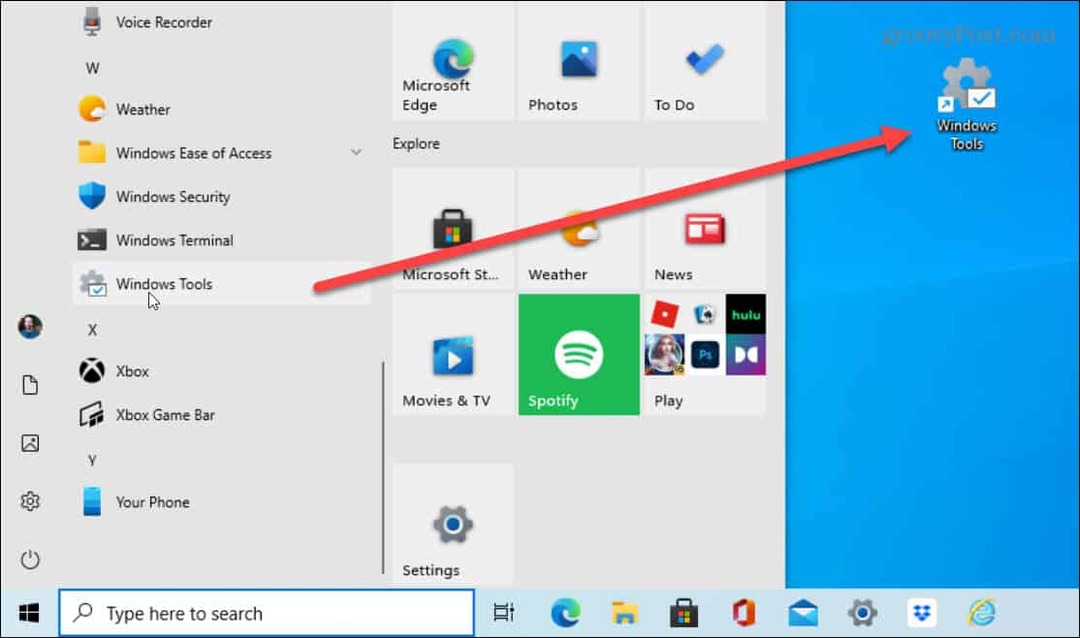
Questo crea il collegamento sul desktop. E devi fare doppio clic su di esso per aprire la cartella Strumenti di Windows.
Crea manualmente un collegamento agli strumenti di Windows
Mentre trascinarlo e rilasciarlo sul desktop è il modo più semplice per creare un collegamento, puoi farlo anche manualmente. Inizia facendo clic con il pulsante destro del mouse su un punto vuoto del desktop e vai su Nuovo > Collegamento.
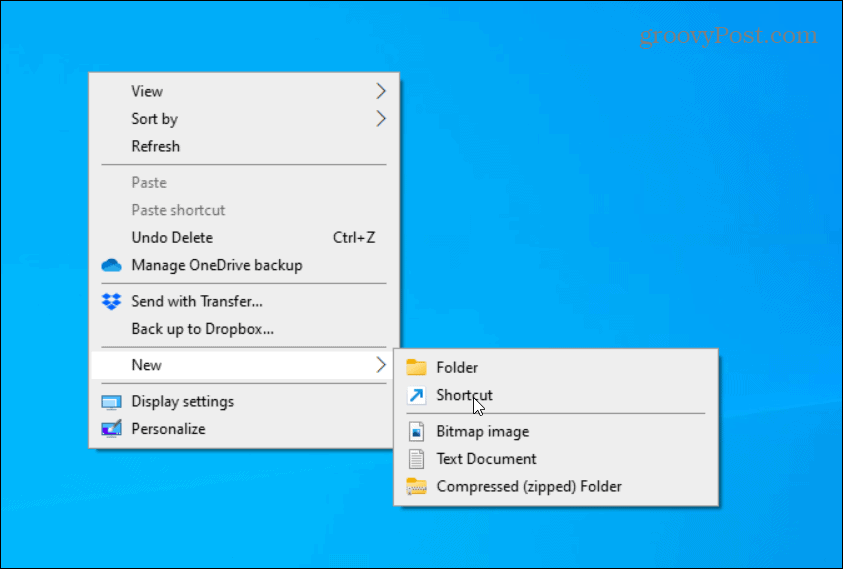
Questo apre la procedura guidata "Crea collegamento". Copia e incolla quanto segue nel campo "posizione dell'elemento":
shell explorer.exe{D20EA4E1-3957-11d2-A40B-0C5020524153}
Clicca il Il prossimo pulsante sul collegamento guidato dopo aver inserito il percorso sopra.
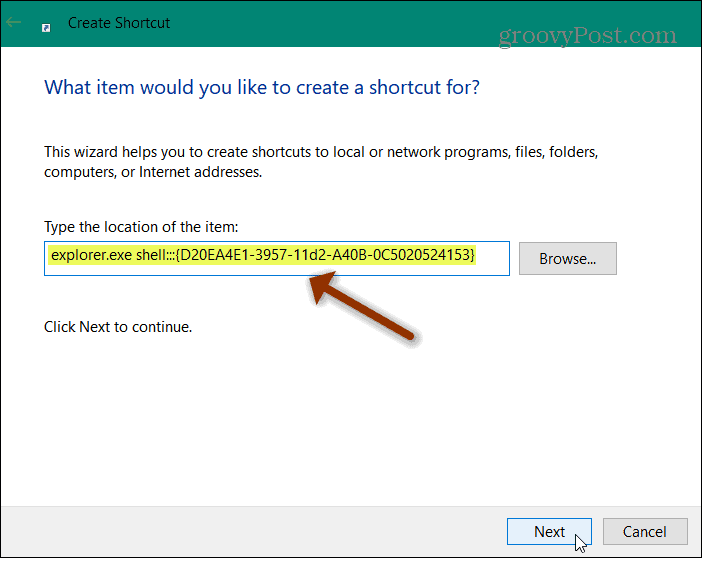
Quindi, digita un nome per il collegamento che desideri utilizzare. Qualcosa come "Strumenti di Windows" sarebbe una scelta ovvia in quanto ti consente di ricordare a cosa serve il collegamento. Ma puoi chiamarlo come vuoi. Quando hai finito, fai clic su finire pulsante.
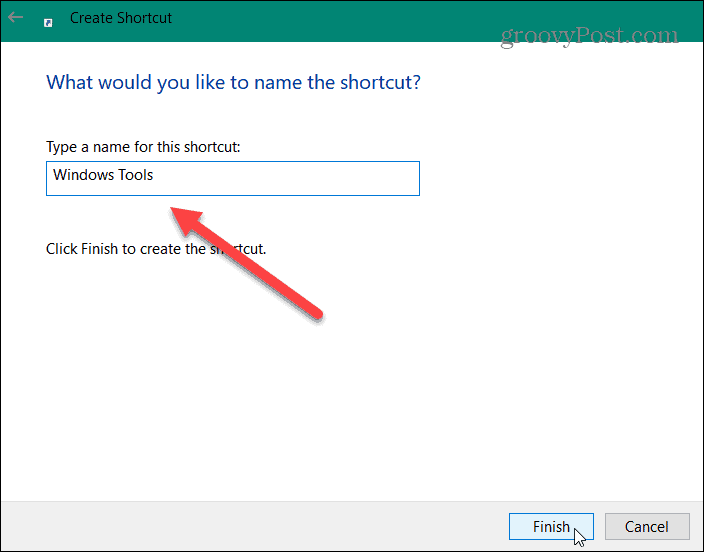
Ora, se vuoi cambiare l'icona del collegamento, puoi farlo. Innanzitutto, fai clic con il pulsante destro del mouse e seleziona Proprietà dal menù. Quindi assicurati che la scheda Collegamento sia aperta e fai clic su Cambia icona pulsante.
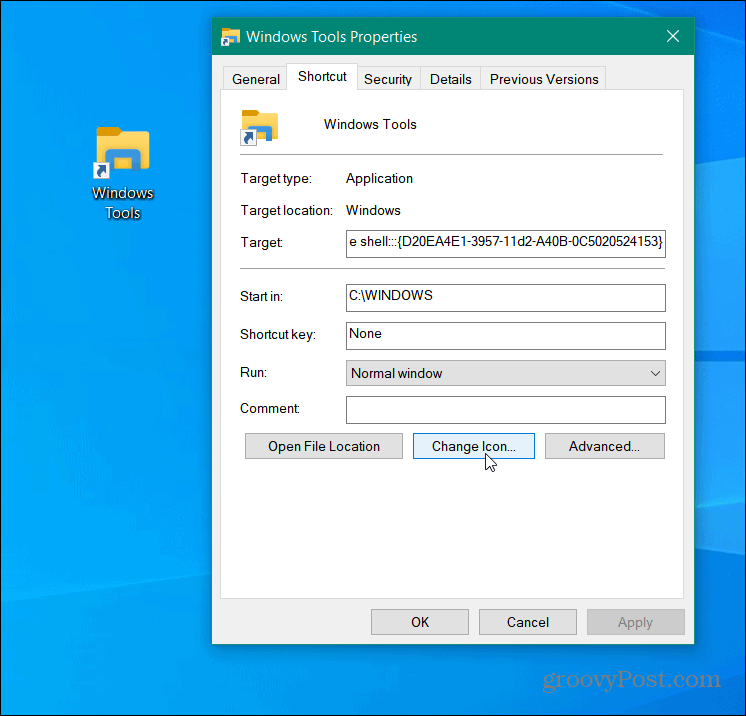
Quindi scegli tra le icone di scelta rapida predefinite o aggiungi un'icona personalizzata. Nota: Le icone di sistema si trovano in: c:\windows\system32\imageres.dll
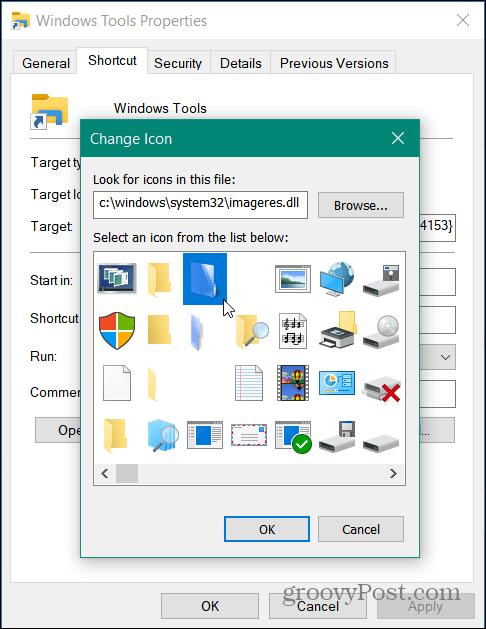
Questo è tutto quello che c'è da fare. Ora hai un collegamento alla cartella Strumenti di Windows. Vale anche la pena notare che puoi aggiungerlo alla barra delle applicazioni o al menu Start come riquadro sul lato destro. Per aggiungerlo, fai clic con il pulsante destro del mouse sul collegamento che hai creato e seleziona uno dei due Aggiungi alla barra delle applicazioni o Pin per iniziare.
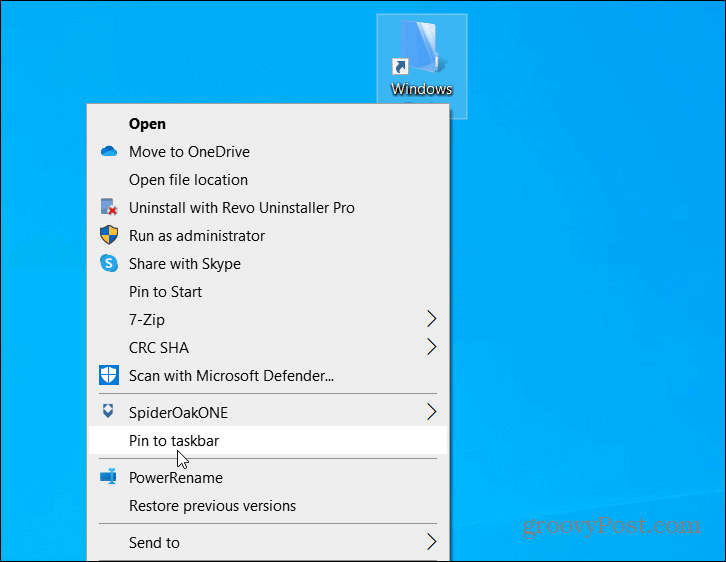
E per ulteriori informazioni sulle scorciatoie di Windows 10, dai un'occhiata al nostro articolo sulla creazione di un desktop collegamento alla cartella Preferiti. Oppure dai un'occhiata al nostro articolo su come creare un collegamento a Gestione dispositivi.
Come cancellare la cache, i cookie e la cronologia di navigazione di Google Chrome
Chrome fa un ottimo lavoro di memorizzazione della cronologia di navigazione, della cache e dei cookie per ottimizzare le prestazioni del browser online. Il suo è come...
Corrispondenza dei prezzi in negozio: come ottenere i prezzi online durante gli acquisti nel negozio
Acquistare in negozio non significa dover pagare prezzi più alti. Grazie alle garanzie di abbinamento prezzo, puoi ottenere sconti online mentre fai acquisti in...
Come regalare un abbonamento Disney Plus con una carta regalo digitale
Se ti è piaciuto Disney Plus e vuoi condividerlo con altri, ecco come acquistare un abbonamento regalo Disney+ per...
La tua guida alla condivisione di documenti in Google Documenti, Fogli e Presentazioni
Puoi collaborare facilmente con le app basate sul Web di Google. Ecco la tua guida alla condivisione in Documenti, Fogli e Presentazioni Google con le autorizzazioni...


